Ven a conocer todo sobre el reproductor de video Samsung
¿Compró recientemente un nuevo dispositivo Samsung y se preguntó cómo funciona su reproductor de video? Muchos usuarios de Samsung también se encuentran en ese escenario, específicamente aquellos primerizos. Dado que se desarrollaron varias aplicaciones y se actualizan continuamente, puede resultar difícil mantenerse al día. Por eso, para ayudarte, creamos esta publicación para ti. Aquí aprenderás lo que Reproductor de vídeo Samsung es, cómo usarlo, ajustar su configuración y mucho más. Sigue leyendo para saber más información.

Samsung Video Player es una aplicación de reproducción multimedia predeterminada en teléfonos inteligentes y tabletas Samsung. Está diseñado para brindar a los usuarios una experiencia de reproducción de video conveniente y fluida. Además, admite una amplia variedad de formatos de vídeo y ofrece varias funciones para mejorar la experiencia de visualización de vídeos. Además, te permite ver todos tus vídeos grabados, incluidos los que descargas en tu dispositivo Samsung. Para obtener más información sobre el uso del reproductor de video Samsung, pase a la siguiente parte.
Aquí hay una guía sobre cómo usar Samsung Video Player y realizar tareas comunes con él.
En primer lugar, abra el Reproductor de vídeo Samsung en tu dispositivo. Explore el almacenamiento o la tarjeta SD de su dispositivo para ubicar el archivo de video que desea reproducir.
Selecciona el vídeo que deseas ver. El reproductor de video Samsung abrirá el video y comenzará a reproducirlo automáticamente.
Finalmente, puede usar los controles en pantalla para pausar, reproducir, ajustar el volumen o saltar hacia adelante o hacia atrás.

Otra tarea que puedes realizar en Samsung Video Player es agregar subtítulos. Mejore su experiencia de reproducción utilizando la guía sobre cómo habilitar subtítulos en sus videos.
Primero, asegúrese de que el archivo de subtítulos (comúnmente en formato SRT) tenga el mismo nombre que el archivo de video. Además, asegúrese de que esté ubicado en el mismo directorio.
Abra el video que desea ver en Samsung Video Player. Mientras se reproduce el video, toque la pantalla para revelar los controles de reproducción.
Selecciona el Subtítulo (CC) botón. Si el archivo de subtítulos tiene el nombre correcto, Samsung Video Player detectará y mostrará los subtítulos.
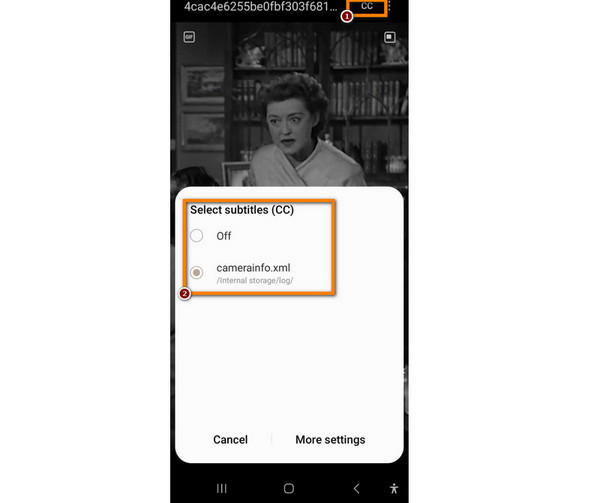
Con Samsung Video Player, también puedes personalizar tus preferencias de audio. Especialmente si tu vídeo tiene múltiples opciones de audio, puedes cambiar fácilmente entre diferentes pistas de audio. Para hacerlo, siga la guía a continuación.
Abra el video que desea ver en su aplicación Samsung Video Player.
Luego, toque la pantalla mientras se reproduce el video para mostrar los controles de reproducción. Luego, toque el Audio para ver una lista de pistas de audio disponibles.
Si tu vídeo tiene múltiples opciones de audio, elige la que prefieras.
Si bien Samsung Video Player es el reproductor predeterminado en los dispositivos Samsung, puedes elegir un reproductor de video alternativo si lo deseas. He aquí cómo hacerlo:
Lanzamiento Tienda Google Play y busque su aplicación de reproducción de video alternativa preferida.
Ahora, navega hasta la página de tu dispositivo. Ajustes. Desplácese hacia abajo y seleccione Aplicaciones.
Después de eso, busque y elija Reproductor de vídeo Samsung. Toque en el Establecer por defecto o el Abrir por defecto opción.
Por último, elija el reproductor de video alternativo que instaló de la lista de aplicaciones disponibles.

¡Y eso es! Ahora ha aprendido a utilizar el reproductor de vídeo Samsung. Reproduzca videos, agregue subtítulos, cambie pistas de audio y cambie el reproductor de video predeterminado como desee.
Para personalizar su experiencia de reproducción de video, estas son las configuraciones de Samsung Video Player que necesita conocer. Las siguientes son las configuraciones que puede ver en la Mas opciones del reproductor de vídeo:
• Reproducir automáticamente el siguiente vídeo – Reproduce el siguiente vídeo automáticamente.
• Vídeos de repetición automática – Reproduce el vídeo actual una y otra vez.
• Reproducción en segundo plano – Reproduce el vídeo actual en segundo plano.
• Acerca del reproductor de vídeo – Obtenga más información sobre el reproductor de vídeo Samsung.

Cuando su reproductor de video en Samsung no funciona, varias razones pueden provocarlo. Algunas causas comunes son fallas de aplicaciones, versiones desactualizadas, formatos dañados o no compatibles, y más. Para solucionar estos problemas, pruebe los siguientes métodos a continuación:
Un simple reinicio puede resolver problemas relacionados con la aplicación.
Asegúrese de que su aplicación Samsung Video Player esté actualizada. Visita Google Play Store o Samsung Galaxy Store para buscar actualizaciones.

Verifique si Samsung Video Player admite el video que desea reproducir. Aunque es compatible con varios formatos, es posible que algunos formatos menos comunes no sean compatibles.
Si los problemas persisten, puedes desinstalar y descargar Samsung Video Player nuevamente desde la tienda de aplicaciones.

Vaya a la configuración de su dispositivo y navegue hasta Aplicaciones o Gestor de aplicaciones. Entonces busca Reproductor de vídeo Samsung y luego borre su caché y sus datos. Reinicie la aplicación después.
Maestría en Blu-ray Reproductor de Blu-ray gratuito es la mejor opción para reproducir archivos de vídeo. No sólo archivos de vídeo sino también discos Blu-ray y DVD. La herramienta te permite ver cualquier vídeo en tu PC al mismo tiempo, manteniendo su calidad. También admite numerosos formatos de vídeo, incluidos MP4, AVI, WMV, MKV, FLV y muchos más. Además, puede reproducir vídeos comunes, vídeos HD y archivos de audio con sorprendentes efectos visuales. La mejor parte es su interfaz fácil de usar, que se adapta a las necesidades de cada usuario. Comience a transmitir en una pantalla más amplia a través de Reproductor de Blu-ray gratuito ahora.
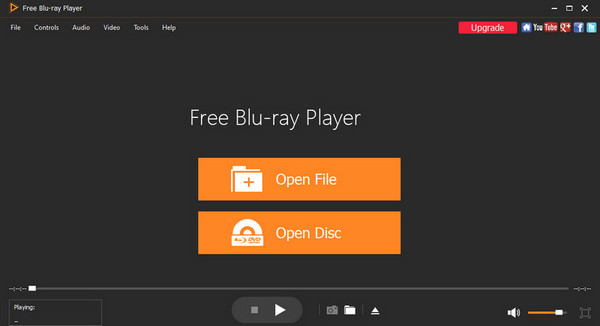
Reproductor MX es un reproductor de vídeo alternativo y una opción popular para los usuarios de Samsung. Ofrece muchas funciones, como velocidad de reproducción y controles de gestos, compatibilidad con subtítulos y más. Una excelente reproducción de vídeo que tiene una interfaz elegante y fácil de usar. Pero tenga en cuenta que MX Player no está disponible en Google Play Store. Como resultado, deberá realizar la descarga desde un sitio de terceros.

VLC es un conocido programa gratuito y de código abierto. reproductor de video. La característica notable de esta aplicación es que admite una amplia variedad de formatos de vídeo. También ofrece controles de velocidad de reproducción, admite subtítulos y tiene ecualizador de audio y video. Además, los usuarios pueden ver vídeos a través de Internet utilizando su función de transmisión integrada. Sin embargo, algunos usuarios encuentran compleja su interfaz de usuario y la aplicación falla.

¿Samsung tiene un reproductor de vídeo?
Por supuesto que sí. Los dispositivos Samsung normalmente vienen preinstalados con el Reproductor de vídeo Samsung Aplicación para reproducción de vídeo.
¿Cómo se llama el reproductor de vídeo de Samsung?
El reproductor de vídeo predeterminado de Samsung se llama Reproductor de vídeo Samsung. Se puede encontrar en dispositivos Samsung.
¿Qué reproductor de vídeo es mejor para Samsung?
El mejor reproductor de vídeo para Samsung es el Blu-ray Master's Reproductor de Blu-ray gratuito. Además de ser un reproductor de Blu-ray/DVD de primer nivel, también destaca en la reproducción de varios formatos de vídeo.
¿Dónde está el reproductor de vídeo en Samsung Galaxy?
El reproductor de vídeo del Samsung Galaxy se puede encontrar en la Aplicaciones o Aplicaciones carpeta desde la pantalla de inicio.
¿MX Player es mejor que el reproductor de vídeo Samsung?
MX Player es mejor si prefieres un reproductor de vídeo con funciones más avanzadas y una interfaz de usuario personalizable. Pero si eres un usuario ocasional de un reproductor de vídeo, puedes estar satisfecho con el reproductor predeterminado de tu dispositivo. Elige un reproductor de vídeo según tus preferencias y necesidades.
Al explorar esta guía, debes saber qué Reproductor de vídeo Samsung De qué se trata y cómo utilizarlo. Además, ha descubierto soluciones para solucionar problemas comunes que pueden ocurrir en la aplicación y sus diversas alternativas. De las 3 opciones de herramientas mencionadas, Reproductor de Blu-ray gratuito se erige como el mejor y más confiable. Con su interfaz intuitiva y versatilidad, todos pueden usarlo, ya sean profesionales o principiantes. Por lo tanto, ¡comienza tu viaje usándolo hoy!
Más lectura
Los 5 mejores reproductores de vídeo gratuitos para computadoras Windows y Mac
Obtenga para su computadora un reproductor de video de uso gratuito. Descubra rápidamente cuáles son los 5 mejores reproductores multimedia gratuitos para computadora y sus aspectos más destacados aquí.
Los mejores reproductores/visores de vídeo DAT que no te puedes perder
¿Cómo reproducir un vídeo DAT cuando los reproductores predeterminados de las computadoras no funcionan? Busque alternativas en busca de ayuda y encuentre a los mejores jugadores aquí con presentaciones detalladas.
El mejor reproductor H.265 para reproducir vídeo H.265 HEVC 4K/HD en la computadora
El vídeo H.265 suele ser incompatible con algunos reproductores de vídeo tanto en macOS como en Windows 10. Afortunadamente, todavía hay algunos reproductores H.265 gratuitos disponibles para ti.
7 reproductores de vídeo notables con funciones de control de velocidad
¿Busca un reproductor con control de velocidad de reproducción de vídeo? Haga clic en esta publicación porque lo tenemos cubierto. Vea los mejores reproductores de video para todos los dispositivos.